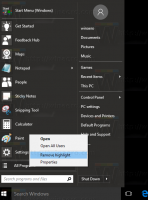Ativar gerador de código QR para URL da página no Google Chrome

Como ativar o gerador de código QR para URL da página no Google Chrome
O Google Chrome está recebendo um novo recurso interessante. Permite gerar um código QR para a página que você está navegando no momento. O código QR gerado codificará o URL da página. Será possível ler com um dispositivo compatível, por ex. com a câmera do seu telefone e compartilhe a URL entre dispositivos rapidamente.
O Google Chrome vem com uma série de opções úteis que são experimentais. Eles não devem ser usados por usuários regulares, mas entusiastas e testadores podem ativá-los facilmente. Esses recursos experimentais podem melhorar significativamente a experiência do usuário no navegador Chrome, habilitando funcionalidades adicionais. Para habilitar ou desabilitar um recurso experimental, você pode usar opções ocultas chamadas 'sinalizadores'.
O sinalizador que permite a criação de código QR está disponível apenas no Chrome Canary. É um trabalho em andamento no momento da redação deste artigo. Se você estiver entusiasmado o suficiente para experimentá-lo em ação, aqui está como fazê-lo. As etapas abaixo presumem que você instalou
Google Chrome Canary.Para ativar o gerador de código QR para URL da página no Google Chrome,
- Abra o navegador Google Chrome e digite o seguinte texto na barra de endereço:
chrome: // flags / # sharing-qr-code-generator.Isso abrirá a página de sinalizadores diretamente com a configuração relevante. - Selecione a opção Permitir na lista suspensa ao lado de 'Habilitar página de compartilhamento via QR Code' linha.
- Reinicie o Google Chrome fechando-o manualmente ou você também pode usar o botão Reiniciar, que aparecerá na parte inferior da página.
- Você terminou. Agora, clique com o botão direito em uma página da web aberta no navegador e selecione Gere o código QR para esta página.
- Você verá isto:
Assim que o Google disponibilizar esse recurso no Chrome estável, com certeza será um dos meus recursos favoritos.
Graças a Leo.